Sådan downloader du en kopi af dine LinkedIn-data

En funktion på LinkedIn, som du måske ikke kender til, er muligheden for at downloade dine data. Der er generelt tre grunde til, at du måske ønsker at gøre dette;
LinkedIn er blevet udråbt som stedet at se og blive set, når det kommer til forretning i flere år nu. Netværket er dog faldet langt fra sit oprindelige træ. Det virker så rodet nu og fyldt med flere sociale medier, end det gør netværksmuligheder for job. Jeg ved – jeg ved det. "Hvis du ved, hvor du skal lede..." Det problem, jeg har med det, er, at du ikke skal se langt. Det skal være enkelt, ligesom Indeed og andre job-board-websteder.
Med det sagt, bruger mange af os stadig LinkedIn til disse gyldne netværksmuligheder. Mange bruger det til at hente deres tjenester, hvilket er fint for dem. Ikke så fint for dig, hvis det ikke er det, du vil se. Under alle omstændigheder kan du – eller måske ikke – have brugt meget tid på din profil der. At beslutte sig for at slippe helt af med det er meget personligt og ikke noget, du skal tage let på.
Hvis du har besluttet dig for at tage det spring, tager sletning af dine LinkedIn-oplysninger kun et par klik med musen for at deaktivere det.
Åbn siden i din browser og vær sikker på at du er logget ind. Klik på rullepilen ud for højre side af siden ved siden af dit lille profilbillede med ordet "Mig" under.
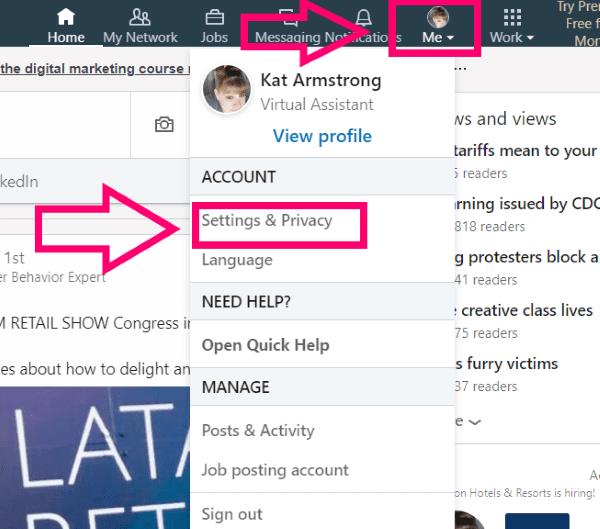
Under fanen "Privatliv" skal du rulle cirka halvvejs ned til overskriften "Hvordan LinkedIn bruger dine data." Klik på "Få en kopi af dine data." Dette vil guide dig gennem download af en kopi af dine profiloplysninger og kontakter, før du sletter din konto helt. Jeg anbefaler stærkt at gøre dette: du ved aldrig, hvornår du kan få brug for disse oplysninger!
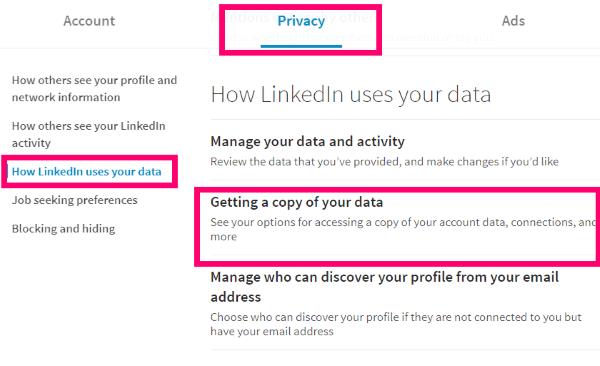
Når du er færdig med din download, og du er helt sikker på, at du vil fortsætte, skal du klikke på fanen "Konto" øverst. Rul til bunden til overskriften "Kontostyring" og klik på "Luk din LinkedIn-konto."
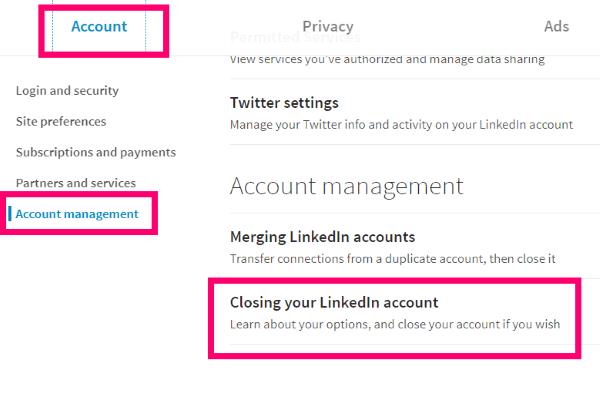
Den første ting, der vil ske, er, at siden forsøger at få dig til at blive skyldig ved at vise dig, hvilke forbindelser du vil miste. Derefter vil den spørge dig, hvorfor du tror, du skal tage afsted. Der er en boks tilgængelig til at efterlade yderligere kommentarer eller feedback efter eget valg.
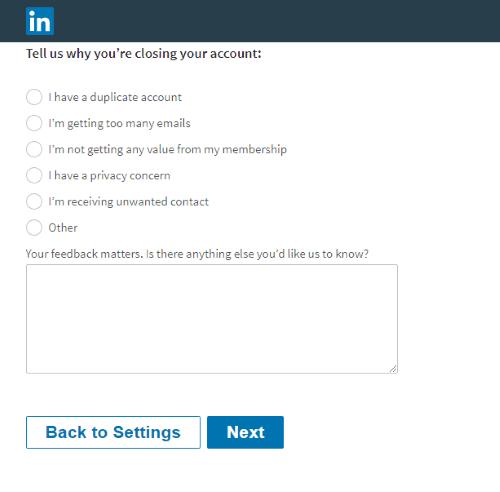
Når du har udfyldt disse oplysninger, skal du klikke på den blå "Næste" knap. Du vil blive ført til en bekræftelsesside, hvor du skal indtaste din adgangskode og derefter sørge for at markere afkrydsningsfeltet ud for "Afmeld mig fra LinkedIn-kommunikation, inklusive e-mails." Glem ikke dette trin, for du VIL stadig modtage e-mails, selvom din konto er væk.
Der vil være en sidste påmindelse øverst på siden, hvor der står "At lukke din konto betyder, at du mister din profil og alle dine LinkedIn-data," og det er derfor, jeg fik dig til at downloade sikkerhedskopien allerede.
Så snart du har indtastet din adgangskode, markeret afkrydsningsfeltet og er absolut positiv... klik på knappen "Luk konto" nederst. Din LinkedIn-konto er nu lukket og forsvundet fra internettet.
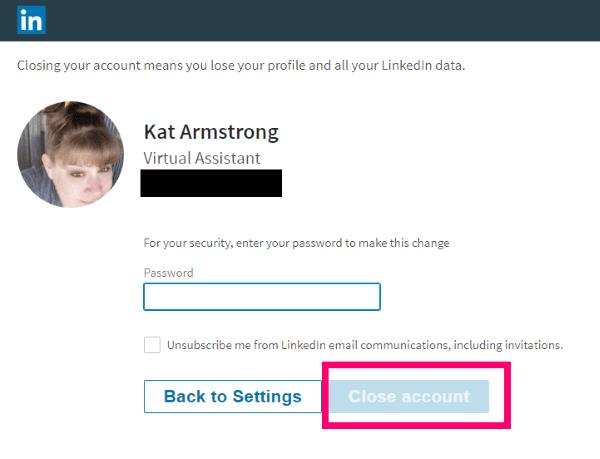
Har du spørgsmål til mig om, hvordan man bruger LinkedIn effektivt i disse dage? Hvordan kan du udnytte webstedet til faktisk at fungere for dig? Fortæl mig det, og jeg vil gøre mit bedste for at hjælpe dig gennem labyrinten.
God jobsøgning – hvis du stadig er det!
En funktion på LinkedIn, som du måske ikke kender til, er muligheden for at downloade dine data. Der er generelt tre grunde til, at du måske ønsker at gøre dette;
Der er mange kilder på internettet, der kan hjælpe dig med at finde et job, men LinkedIn er også et godt værktøj til at søge gennem jobopslag. Sådan gør du.
LinkedIn er blevet udråbt som stedet at se og blive set, når det kommer til forretning i flere år nu. Netværket er dog faldet langt fra sit
En funktion, som mange sociale netværksplatforme har implementeret, er den automatisk afspillede video. Målet bag konceptet er at fremme dit engagement
Bare fordi du spiller pænt, betyder det ikke, at alle på LinkedIn vil. Du er professionel som professionel kan være, men det er ingen garanti
Brug disse to muligheder til at vise den ikke-mobile version af LinkedIn-webstedet på din Android- eller iOS-enhed.
Hvis du ikke kan sende beskeder på LinkedIn, skal du fortsætte med at læse denne vejledning for at lære, hvad der kan forårsage dette problem, og hvordan du kan løse det.
Teknologien har hjulpet os til ikke kun at leve en lettere hverdag, men også til at skabe forbindelse. Flere og flere mennesker rundt om i verden har brugt sociale platforme
Har du brug for en pause fra LinkedIn? Se, hvordan du kan lukke eller lægge din konto i dvale for at tage lidt fri.
Beskyt dig selv, og opsæt to-faktor-godkendelse på alle de store sociale netværk ved hjælp af denne tutorial.
Som med næsten alle steder på internettet, analyserer LinkedIn dine brugsdata på sin platform. Dette inkluderer interessekategorier, det stammer fra din
Hvis du har ændret eller ændrer din e-mail-adresse, vil du sandsynligvis gerne ændre e-mailadressen, der er knyttet til dine konti på websteder. Lær hvordan du ændrer den e-mailadresse, der er knyttet til din LinkedIn, med denne vejledning.
Med hjælp fra Microsoft Resume Assistant kan du forbedre dit Curriculum Vitae i både præsentation og indhold og fremvise dine bedste funktioner.
Hvad gør du, hvis LinkedIn ikke kan indlæse billeder? Kan du løse det problem? Åbn denne vejledning for at lære, hvordan du løser dette problem.
For at løse video lag problemer på Windows 11, opdater dine grafikdrivere til den nyeste version og deaktiver hardwareacceleration.
Vi har brugt lidt tid med Galaxy Tab S9 Ultra, og den er den perfekte tablet til at parre med din Windows PC eller Galaxy S23.
Lær hvordan du fremhæver tekst med farve i Google Slides appen med denne trin-for-trin vejledning til mobil og desktop.
Mange nyhedsartikler nævner det "mørke web", men meget få diskuterer faktisk, hvordan man får adgang til det. Dette skyldes hovedsageligt, at mange af de hjemmesider, der findes der, huser ulovligt indhold.
Indstil timere til Android-apps og hold brugen under kontrol, især når du har vigtigt arbejde, der skal gøres.
At vide, hvordan man ændrer privatlivsindstillingerne på Facebook på en telefon eller tablet, gør det lettere at administrere din konto.
Lær alt om PIP-tilstand i Google Chrome, og hvordan du aktiverer det for at se videoer i et lille billede-i-billede-vindue, ligesom du kan på dit TV.
Hav det sjovt i dine Zoom-møder med nogle sjove filtre, du kan prøve. Tilføj en halo eller se ud som en enhjørning i dine Zoom-møder med disse sjove filtre.
Opdag hvordan du nemt og hurtigt kan aktivere mørk tilstand for Skype på din Windows 11 computer på mindre end et minut.
Så, du har fået fat i denne slanke og kraftfulde enhed, og det er stort set alt, hvad du har drømt om, ikke? Men selv de bedste gadgets har brug for en pause.




















